نمایندگی زیمنس، آموزش مانیتورینگ اتوماسیون صنعتی با HMI قسمت 13: افزودن یک Gauge در HMI
نمایندگی زیمنس ایران در این بخش از دوره آموزشی مانیتورینگ اتوماسیون صنعتی با HMI قصد دارد شما را با ابزار Gauge آشنا کند.
معمولا برای این که اطلاعات در صفحه HMI ملموس تر باشند از یکسری ابزار استفاده می شود. این ابزار ها را می توانید از پنجره Toolbar و بخش Elements به صفحه HMI خود اضافه کنید. از جمله این ابزارها می توان به ابزار Gauge اشاره کرد که شکلی شبیه کیلومتر شمار در اتومبیل ها دارد.
این ابزار بیشتر برای نمایش دهنده اعداد ورودی و خروجی و مقادیر آنالوگ کاربرد دارد.
ایجاد پروژه اتوماسیون صنعتی با استفاده از ابزار Gauge
برای این کار همانند آموزش های قبلی پروژه جدیدی در برنامه TIA Portal با استفاده یک PLC S7-1200 و یک HMI زیمنس ایجاد می کنیم. ارتباط بین آن ها را برقرار نموده و در برنامه PLCSIM بارگذاری می کنیم.
این پروژه شبیه به برنامه ای است که در پروژه های قبلی برای عدد شما و ابزار Bar استفاده کردیم.
در بلاک اصلی PLC در بخش Network1 یک کنتاکت Normal open اضافه می کنیم و بعد از آن یک Empty Block و در انتها هم یک خروجی اضافه می کنیم.
کنتاکت را m0.0 می نامیم. Empty Block را از نوع TON قرار می دهیم و خروجی را نیز q0.0 می نامیم. بخش PT تایمر TON خود را هم مقدار زمان دلخواه مثلا 10000 را انتخاب می کنیم که معادل 10 ثانیه است.
در Network2 نیز در ابتدا یک دستور Move اضافه می کنیم. قسمت In آن را به تایمر خود متصل می کنیم و از بخش های موجود گزینه ET را انتخاب می کنیم. بخش out آن را هم به یک رجیستر با نام mw10 متصل می کنیم.
حال می توانیم تگ ها را در این پی ال سی نامگذاری کنیم. تگ اول ما تگ Start، تگ دوم تگ Motor و تگ سوم تگ Timer می باشد.
برنامه را کامپایل کرده و آن را بر روی شبیه ساز دانلود می کنیم. حال به برنامه PLCSIM رفته و تگ ها در آن نیز اضافه می کنیم.
به TIA Portal بازگشته و تگ های PLC را به HMI اضافه می کنیم. (اگر در مورد تگ ها چیزی نمی دانید به قسمت های قبلی آموزش زیمنس سیماتیک مراجعه بفرمایید).
حال صفحه Root screen اچ ام آی را باز کرده و یک دکمه، یک موتور و یک دایره به عنوان نشانگر وضعیت موتور همانند آموزش های قبلی به صفحه اضافه می کنیم.
حال یک ابزار Gauge به صفحه اضافه می کنیم. در قسمت Properties آن و قسمت General تنظیمات مربوط به این ابزار را انجام میدهیم. به عنوان مثال Maximum scale value آن را روی 10000 تنظیم میکنیم و در بخش Scale gradation نیز عدد را بر روی 2000 تنظیم می کنیم تا نشانگرهای روی ابزار Gauge بر روی HMI به صورت دوهزار تا دوهزار تا بالا بروند.
در قسمت Range می توانیم حالت های نرمال، هشدار و خطر را برای واحد های خود انتخاب کنیم. مثلا بخش warning را روی شش هزار و Danger را بر روی 8000 تنظیم می کنیم. ابزار ما تقریبا شبیه عکس زیر می شود.
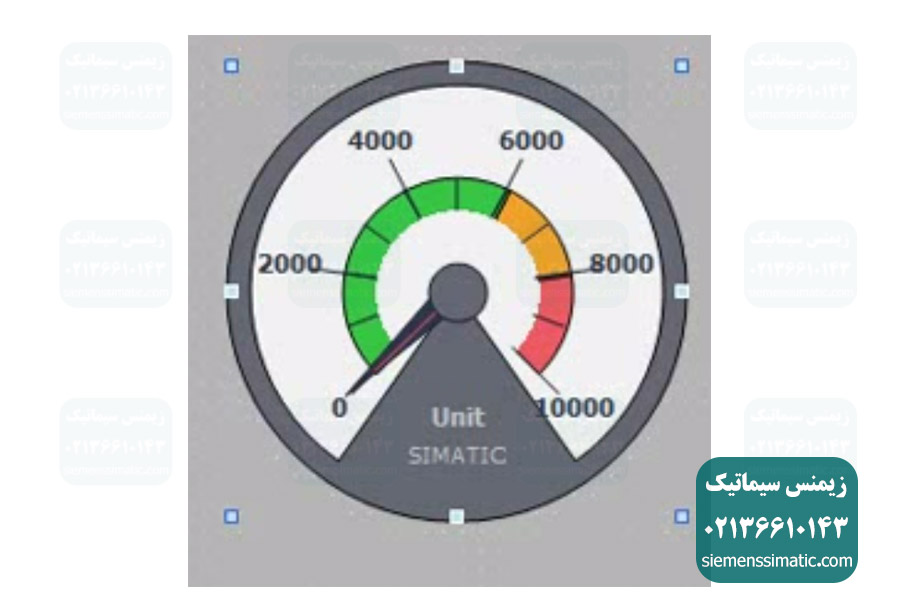
در بخش General می توانید در بخش Label عنوان و واحد این ابزار را هم مشخص نمایید.
حال اگر برنامه را اجرا کنیم و در HMI خود کلید Start را کلیک کنیم می بینیم که عقربه ابزار Gauge افزایش پیدا می کند تا به عدد 10000 برسد و پس از آن موتور ما روشن می شود.
این قسمت از آموزش نمایندگی زیمنس نیز به پایان رسید. در قسمت های بعدی آموزش مانیتورینگ اتوماسیون صنعتی نیز با زیمنس سیماتیک همراه باشید.




